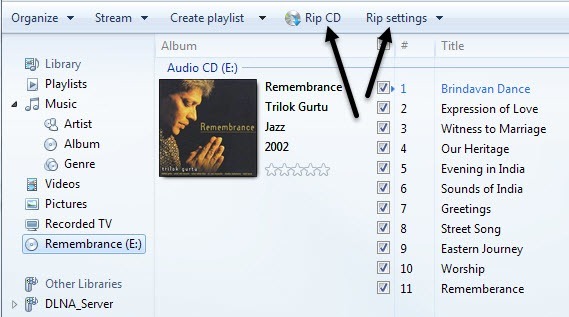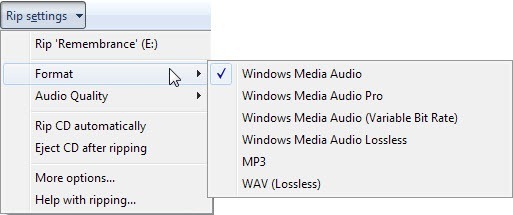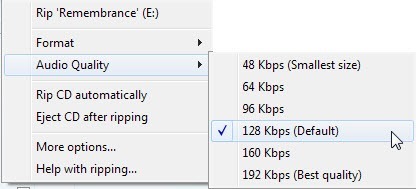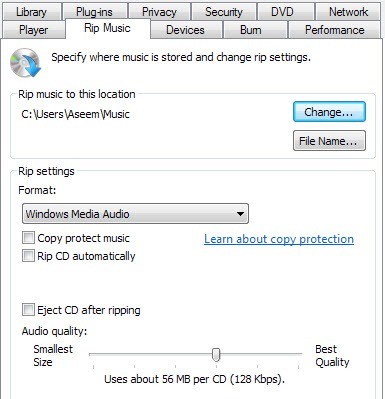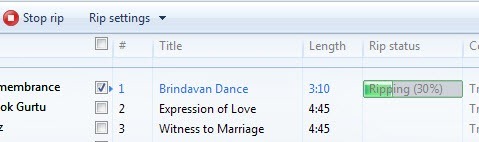私が友人や同僚から受けるよくある質問の1つは、通常のオーディオCDを取り出してトラックをMP3ファイルに変換する方法です。スマートフォンのおかげで、CDプレーヤーを持って持ち歩く時代はもうなくなりました!ただし、iTunesやGoogle Playストアで99セントを支払ったのはなぜですか?代わりに、古いCDをすべて取り出してコンピュータにリッピングしてから、iTunesミュージックライブラリにインポートして携帯電話に同期する必要があります。
このプロセスは実際には非常に簡単で、 Windows Media Player。デフォルトでWindowsがインストールされています。 Windows 7とWindows 8では、オーディオCDをMP3フォーマットに直接リッピングすることができます。オーディオCDを別のフォーマットに変換する必要はありません。
オーディオCDから音楽をリッピングするには、 CD / DVDドライブに挿入してください。 CDを挿入したときにWindows Media Playerが開いていない場合は、再生モードという小さなウィンドウが表示され、マウスをアルバムアートワーク上に置くと、小さなウィンドウが表示されます
WMPを開いていれば、ライブラリモードになります。 Rip CDにはd RIP設定という新しいメニュー項目がいくつか表示されます。
ライブラリモードは、CD全体をリッピングするのではなく、リッピングするトラックを正確に選択できるという点で優れています。これを行うには、リッピングCDボタンをクリックする前に、リッピングしたくないトラックのチェックを外すだけです。
注意:CDをリッピングする前に、インターネットはWMPがアルバムとトラックの情報を検索し、そのメタデータをファイルに追加するためです。リッピングする前に、リッピングの設定をチェックして、フォーマット、品質などの点でリッピングの設定を確認する必要があります。
出力ファイルのフォーマットについては、Windows Media Audio、Windows Media Audio Pro、MP3、およびWAVを選択できます。デフォルトでは、オーディオの品質は128 kbpsですが、好きな場合は最大192 Kbpsまでリッピングすることができます。
多くのCDをリッピングしていて、すべてのCDでこれらの設定を変更したくない場合は、[その他のオプション]をクリックしてデフォルト値を変更します。
p>リッピングCDをクリックすると、プロセスが開始され、CDをリッピングする時間はCD / DVDドライブのスピードとCPUスピードに依存しますが、全体的にはかなり速い処理になるはずです。
それはそれです! CDをリッピングするのは本当に簡単です。古い音楽CDがたくさんある場合は、失う前にすべてのCDを取り除いてください。 CDに著作権保護がある場合、リッピング処理は失敗する可能性がありますが、これまでWindows Media Playerは、私が投げたすべてのCDをリッピングすることができました。リッピングに関するご質問がある場合は、